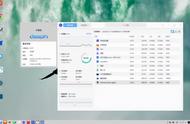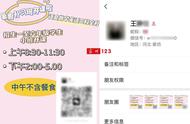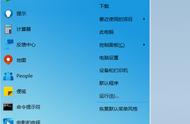选择Deepin系统语言
我们选择简体中文,然后勾选“我已阅读并同意《深度操作系统最终用户许可协议》”,进入下一步。

创建用户
这边由于我使用的是虚拟机的原因,目前画面有些重叠,真实环境下不会出现这个请放心。输入用户名和系统密码,进入下一步。
时区选择上海,刚刚忘记截图了…
这样就进入到了安装位置,这里需要注意,安装深度系统会清空当前设备上所有的文件(如果选择全盘),确保你的电脑上没有重要文件。

全盘安装
全盘安装,选择自己的硬盘,如果分不清哪个是硬盘的话,就选择容量大的那一个就行了。好了,点击开始安装,安装程序就会自己将系统安装好。
安装好系统后,重启进入深度桌面,体验从未体验过的全新版本吧!

深度桌面
如果这篇文章帮助到你的话,不妨关注我,我还会向你推送很多有意思有意义的文章哦~